"안녕하세요, 저는 몇 달 전에 고민을 하다가 7년 된 Mac Book Pro를 iPad Pro로 교체했습니다! 지금까지 저는 iPad가 점점 더 마음에 듭니다! 제가 발견한 유일한 문제는 제가 가지고 있는 유일한 문제입니다. Android 폰. 기기 간에 쉽게 파일을 교환할 수 있는 방법이 있나요? 사진과 동영상을 쉽고 빠르게 전송할 수 있으면 업무에 큰 도움이 될 것 같아요!"
- Reddit.com의 HarryCx에서 발췌
많은 사람들은 두 가지 다른 운영 체제를 실행하고 있기 때문에 iPad에서 Android 휴대폰으로 파일을 전송하는 방법을 알지 못합니다. 전환하는 방법은 간단합니다. 믿을 수 없습니까? 이 가이드에서는 원클릭 솔루션과 다양한 수동 방법을 포함하여 비디오, 음악,연락처와 같은 파일을 iPad에서 Android 기기로 전송하는 여러 가지 방법을 살펴보겠습니다.
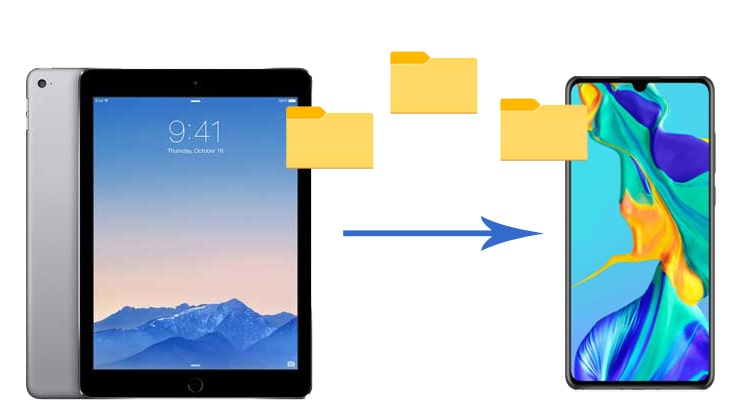
Bluetooth를 통해 iPad에서 Android 로 파일을 전송할 수 있나요? iPad와 Android 장치 모두 Bluetooth 기능이 있지만 Bluetooth를 통해 서로 파일을 직접 전송할 수는 없습니다. 하지만 걱정하지 마세요. Coolmuster Mobile Transfer 이 문제를 쉽게 해결해 드립니다. Coolmuster Mobile Transfer 단 한 번의 클릭으로 iPad에서 Android 장치로 파일을 전송하는 원활하고 효율적인 방법을 제공합니다.
Coolmuster Mobile Transfer 어떤 도움을 줄 수 있나요?
Coolmuster Mobile Transfer 사용하여 iPad에서 Android 로 파일을 전송하려면 단계별 가이드를 따르세요.
01 컴퓨터에 Coolmuster Mobile Transfer 다운로드, 설치 및 실행합니다.
02 작동하는 두 개의 USB 케이블을 사용하여 iPad와 Android PC에 연결합니다. Android 에서 USB 디버깅을 활성화하고 iPad의 컴퓨터를 신뢰하십시오. iPad는 소스 위치에 있어야 합니다. 그렇지 않은 경우 "뒤집기" 버튼을 클릭하여 전환하세요.

03 전송하려는 파일 형식을 확인하고 아래의 "복사 시작" 버튼을 탭하여 iPad를 Android 로 전송합니다.

비디오 가이드
iPad에서 Android 로 일부 작은 파일을 전송하려는 경우 이메일을 선택하는 것이 좋습니다. 다음과 같이하세요:
1단계. iPad를 잠금 해제하고 전송하려는 파일(예: 메모)을 선택합니다.
2단계. 공유 아이콘을 누르고 "메일"을 선택합니다.

Step 3. 자신의 이메일 주소를 입력하고 자신에게 보내세요.
4단계. Android 기기에서 이메일을 열고 첨부 파일을 다운로드합니다.
자세히 알아보기: Android 에서 iPad로 파일을 전송하는 방법을 알아보려면 링크를 클릭하여 이 가이드를 확인하세요.
Dropbox와 같은 클라우드 스토리지 서비스는 장치 간에 파일을 전송하는 편리한 방법을 제공합니다. Dropbox는 iPad에서 Android 로 사진, 비디오, 문서 및 기타 파일을 전송하는 데 도움이 되는 인기 있는 클라우드 스토리지 서비스입니다. 앱은 무료로 사용할 수 있지만 무료 저장 공간은 2GB만 제공됩니다. 따라서 아래의 조치를 취하시기 전 반드시 저장공간을 확인하시기 바랍니다.
Dropbox를 사용하여 iPad에서 Android 로 데이터를 어떻게 전송하나요?
1단계. iPad와 Android 에 Dropbox를 설치하고 동일한 계정으로 로그인하세요.
2단계. iPad에서 Dropbox를 열고 오른쪽 하단에 있는 "+" 아이콘을 클릭한 후 "만들기" 또는 "파일 업로드" 옵션을 선택하세요.
3단계. 그런 다음 전송하려는 파일을 선택하고 "파일 업로드" 아이콘을 눌러 iPad 파일을 Dropbox 계정에 동기화하세요.

4단계. Android 장치에서 Dropbox를 실행하고 업로드된 파일을 찾아 Android 휴대폰에 다운로드합니다.
SHAREit과 같은 iPad에서 Android 로의 파일 전송 앱을 사용할 수도 있습니다. SHAREit은 iOS 와 Android 포함한 다양한 플랫폼 간에 무선으로 파일을 전송하는 인기 앱입니다. 다음 단계를 수행할 수 있습니다.
1단계. iPad와 Android 기기 모두에 SHAREit을 설치하고 기기를 Wi-Fi 네트워크에 연결합니다.
2단계. iPad에서 SHAREit을 열고 "보내기" 버튼을 탭한 후 사용 가능한 장치 목록에서 Android 장치를 선택하세요.

3단계. Android 기기에서 전송을 수락하고 파일을 받습니다.
참고: SHAREit 리뷰를 읽고 기능, 장단점, 보안, 가격 등에 대해 자세히 알아보세요.
iPad에서 Android 기기로 연락처를 전송하려면 iCloud를 사용할 수 있습니다. 방법은 다음과 같습니다.
1단계. iPad에서 "설정" > "[사용자 이름]" > "iCloud"를 열고 "연락처" 옵션이 켜져 있는지 확인하세요.
2단계. 컴퓨터에서 iCloud 웹사이트 로 이동하여 Apple ID로 로그인합니다.
3단계. 연락처를 vCard 파일로 내보냅니다.

4단계. vCard 파일을 Android 기기로 전송하고 연락처 앱을 사용하여 연락처를 가져옵니다.
iTunes는 주로 iOS 장비의 콘텐츠를 관리하는 데 사용되지만 iTunes를 통해 iPad에서 Android 장비로 음악과 비디오를 전송할 수도 있습니다. 프로세스는 다음과 같습니다.
1단계. iPad를 컴퓨터에 연결하고 최신 버전의 iTunes를 실행합니다.
2단계. "스토어" > "이 컴퓨터 인증"을 탭하고 > 비디오 및 음악 구매에 사용하는 Apple ID와 비밀번호를 입력하세요.
3단계. 왼쪽 사이드바에 iPad가 표시되면 "파일" > "장치"로 이동한 다음 "XX에서 구매 항목 전송"을 선택합니다.

4단계. USB 케이블을 사용하여 Android 기기를 컴퓨터에 연결하고 동영상을 Android 기기에 붙여넣습니다.
참고: MOV., M4P., M4R., M4B 등 형식의 비디오를 Android 장치에서 재생할 수 없는 경우 먼저 비디오 변환기를 사용하여 형식을 변환해야 합니다.
미디어 파일의 경우 USB 케이블을 사용할 수 있습니다. 직접적으로 달성할 수는 없지만 컴퓨터를 통해 중재할 수 있습니다. USB 케이블을 사용하여 iPad에서 Android 로 미디어 파일을 전송하려면 다음 단계를 따르세요.
1단계. USB 케이블을 사용하여 iPad를 컴퓨터에 연결하고 열고 DCIM 폴더를 두 번 클릭합니다.
2단계. USB 케이블을 통해 Android 휴대폰을 컴퓨터에 연결하고 "파일 전송" 모드를 선택합니다.
3단계. iPad 파일을 DCIM 폴더에서 Android 사진 폴더로 복사하거나 직접 끌어서 놓습니다.

올바른 방법과 도구를 사용하면 iPad에서 Android 기기로 파일을 전송하는 것이 간단합니다. 원클릭 솔루션을 위해 Coolmuster Mobile Transfer 사용하든, 이메일, 클라우드 스토리지, USB 케이블과 같은 수동 방법을 사용하든 관계없이 장치 간에 데이터를 쉽게 이동할 수 있습니다. 보시다시피 일부 방법은 iPad에서 Android 로 모든 파일을 전송하는 데 적합하지 않습니다. 따라서 가장 좋은 방법은 Coolmuster Mobile Transfer 사용하는 것입니다. 이 방법은 한 번의 클릭으로 몇 분 안에 대부분의 iPad 파일을 Android 로 안전하게 이동합니다. 시도해 볼 수 있습니다.
관련 기사:
7가지 편한 방법으로 컴퓨터 유무에 관계없이 Android 에서 iPad로 비디오를 전송하는 방법은 무엇입니까?
iPad를 Android 휴대폰/태블릿과 동기화하는 5가지 방법